Was ist zu tun, wenn Sie auf die Windows Media Player funktioniert nicht? Da es sich um einen Standard-Mediaplayer handelt, erwarten Sie vielleicht, dass er ordnungsgemäß funktioniert. Dies ist jedoch nicht immer der Fall, da Ihre Mediendateien jetzt nicht auf seiner Benutzeroberfläche abgespielt werden. Es gibt eine Menge zu beheben, und einige funktionieren möglicherweise nicht für Sie. Deshalb haben wir die besten Methoden zusammengestellt, um Ihren Mediaplayer problemlos zu reparieren.
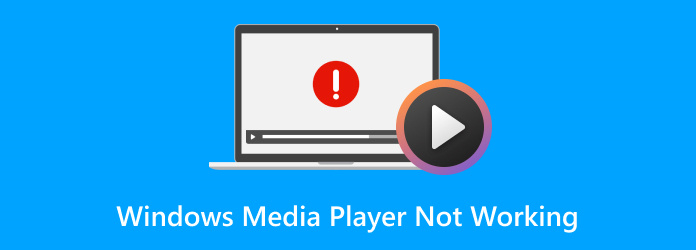
- Teil 1. Warum funktioniert mein Windows Media Player nicht?
- Teil 2. So beheben Sie, dass der Windows Media Player nicht funktioniert
- Teil 3. Beste Alternative zum Windows Media Player
- Teil 4. Häufig gestellte Fragen zum Thema „Windows Media Player funktioniert nicht“
Teil 1. Teil 1. Warum funktioniert mein Windows Media Player nicht?
Es gibt viele Fehler, die bei Windows Media Player auftreten können. Am besten informieren Sie sich über diese Fehler, um eine genaue Lösung zu finden. Damit Sie das Problem gezielter und ohne Zeitverlust beheben können, haben wir die häufigsten Fehler bei Windows Media Player in allen Versionen aufgelistet.
| Fehler | Ursache | Fehlercode |
| Windows Media Player kann die Video- oder Audiodatei nicht abspielen | Der Media Player verfügt nicht über die richtigen Video- und Audio-Codecs, um die Mediendateien abzuspielen. Es ist auch möglich, dass die installierten Codecs veraltet oder beschädigt sind. | Version: |
| Windows Media Player reagiert nicht | Der Mediaplayer reagiert nicht, stottert, friert ein oder hat Verzögerungen. Ein weiteres Problem ist, dass beim Abspielen einer Mediendatei selbst bei voller Lautstärke kein Ton zu hören ist. | 0xC00D0BC2, 0xC00D36FA, 0xC00D10B3 und 0xC00D1059 |
| Windows Media Player startet nicht | Mögliche Ursache sind Fehler beim Update oder bei der Installation des Mediaplayers | Version: |
Teil 2. Teil 2. So beheben Sie, dass der Windows Media Player nicht funktioniert
Nachdem wir nun das Problem auf dem Media Player spezifiziert haben, ist es an der Zeit, es zu beheben. Mit den folgenden Methoden können Sie das Problem auf dem Windows Media Player garantiert genau lösen.
Methode 1. Führen Sie die Windows Media Player-Problembehandlung aus
Meistens ändern wir unachtsam die Einstellungen des Windows Media Players und es kommt zu Wiedergabefehlern. Um dies mühelos zu beheben, müssen Sie die Problembehandlung des Windows Media Players verwenden.
Schritt 1. Drücken Sie die Windows-Logo Und R Tasten gleichzeitig, um das Dialogfeld Ausführen anzuzeigen. Geben Sie dann ein und geben Sie ein msdt.exe -id WindowsMediaPlayerConfigurationDiagnostic um den Fehlerbehebungsassistenten zu öffnen.
Schritt 2. Drücke den Nächste und wählen Sie die Wenden Sie diesen Fix an Option. Dadurch werden die Einstellungen auf die Standardeinstellungen zurückgesetzt. Versuchen Sie nach dem Neustart erneut, eine Mediendatei abzuspielen.
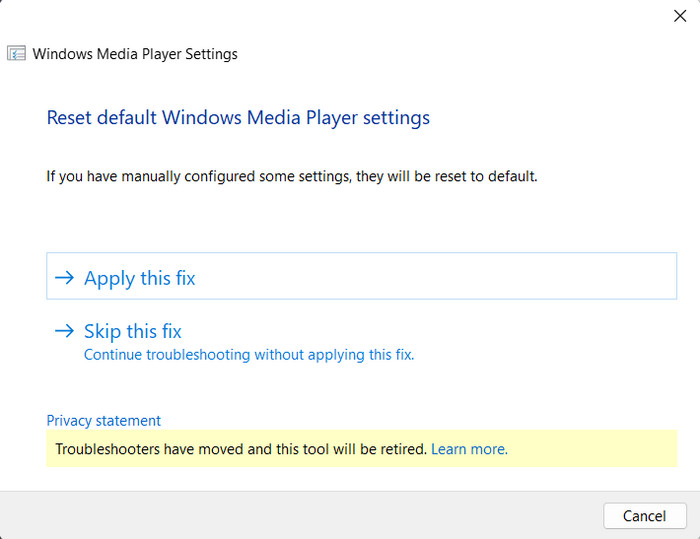
Die Problembehandlung ist eine Standardfunktion, die den Windows Media Player durch Zurücksetzen der Einstellungen repariert. Obwohl sie nützlich ist, besteht nur eine geringe Chance, dass sie die Fehler des Media Players beheben kann.
Methode 2. Codec Pack verwenden
Wenn Windows Media Player die Datei nicht abspielen kann, empfiehlt sich die Verwendung eines Codec-Pakets. Dies ist eine anwendbare Methode, da nicht alle Codecs von Windows unterstützt werden, was das Streamen der Dateien erschwert.
Schritt 1. Navigieren Sie zum Menü Extras und wählen Sie Optionen. Von dem Spieler aktivieren Sie das Kontrollkästchen für die Codecs automatisch herunterladen Möglichkeit.

Schritt 2. Drücke den OK Schaltfläche, um die Änderungen anzuwenden. Möglicherweise müssen Sie den Media Player neu starten und dann eine Datei hochladen, um zu prüfen, ob die Codecs funktionieren.
Das Fehlen eines Codec-Pakets kann der Grund dafür sein, dass Windows Media Player nicht funktioniert. Durch die Installation der erforderlichen Codecs können Sie jede Audio- oder Videodatei außerhalb der vom Videoplayer unterstützten Formate abspielen.
Dies ist auch die universelle Lösung zum Reparieren von Videos und DVDs werden auf dem Windows Media Player nicht abgespielt.
Methode 3. Diese DLL-Dateien erneut registrieren
Eine weitere effektive Möglichkeit besteht darin, DLL-Dateien für den Media Player erneut einzugeben. Die DLL-Dateien spielen eine entscheidende Rolle in allen Standard-Apps des Windows-Betriebssystems, insbesondere für die ordnungsgemäße Funktionalität. Wenn diese Dateien beschädigt sind oder Malware-Infektionen aufweisen, kann dies zu Wiedergabefehlern führen. Sie müssen sie erneut registrieren, indem Sie einfach die folgenden Schritte ausführen:
Schritt 1. Verwenden Sie die Suchleiste auf Ihrem Computer und geben Sie ein cmd. Wenn die Option „Eingabeaufforderung“ angezeigt wird, klicken Sie mit der rechten Maustaste darauf und klicken Sie auf die Option „Als Administrator ausführen“. Manchmal wird die Option im rechten Bereich angezeigt.
Schritt 2. Sie müssen die richtigen Befehle eingeben, um DLL-Dateien richtig zu registrieren. Geben Sie in der richtigen Reihenfolge ein regsvr32 vbscript.dll, regsvr32 jscript.dll, Und regsvr32 wmp.dll. Drücken Sie die Eingabetaste und starten Sie Ihren Computer neu.
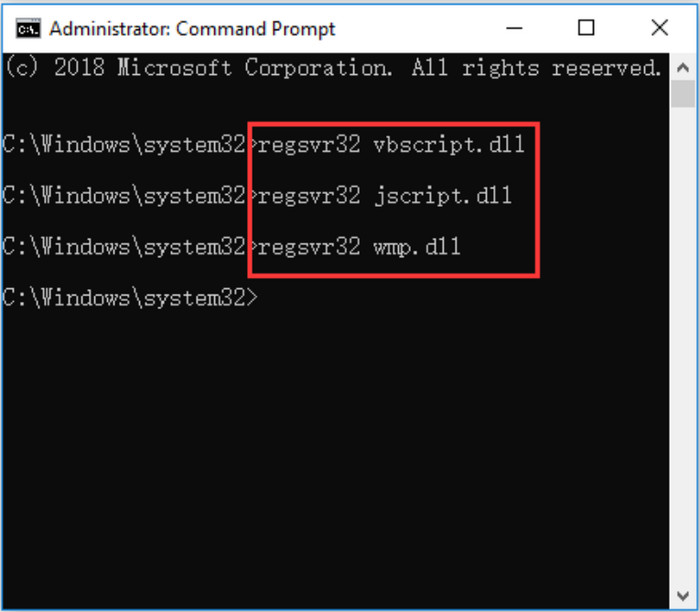
Obwohl es wie eine fortgeschrittene Methode aussieht, ist die Neuregistrierung der DLL-Dateien tatsächlich einfacher. Wenn dies bei Ihnen jedoch nicht funktioniert, können Sie andere Lösungen ausprobieren.
Methode 4. Löschen Sie die Windows Media Player-Bibliothek
Die Bibliothek kann viele Daten enthalten, die bei der Wiedergabe Probleme verursachen können. Sie sollten sie löschen und bereinigen, um beschädigte Dateien, Leistungsprobleme und veraltete Einträge zu entfernen. Hier ist der einfache Schritt: Schritt 1. Um die App „Dienste“ zu öffnen, öffnen Sie das Dialogfeld „Ausführen“ und geben Sie „services.msc“ ein. Klicken Sie auf die Schaltfläche „OK“, um fortzufahren.
Schritt 1. Öffnen Sie zum Öffnen der Dienste-App das Dialogfeld Ausführen und geben Sie ein dienste.msc. Drücke den OK Schaltfläche, um fortzufahren.
Schritt 2. Scrollen Sie nach unten, bis Sie das sehen Netzwerkfreigabedienst von Windows Media Player Option, dann rechtsklicken Sie darauf und wählen Sie Stoppen.
Schritt 3. Öffnen Sie als nächstes den Datei-Explorer und gehen Sie zu C:BenutzerStandardAppDataLocalMicrosoft. Öffnen Sie den Media Player-Ordner und löschen Sie alle .WMDB-Dateien (das sind alles Windows Media Library-Dateien). Starten Sie den Media Player, um zu sehen, ob das Problem behoben ist.
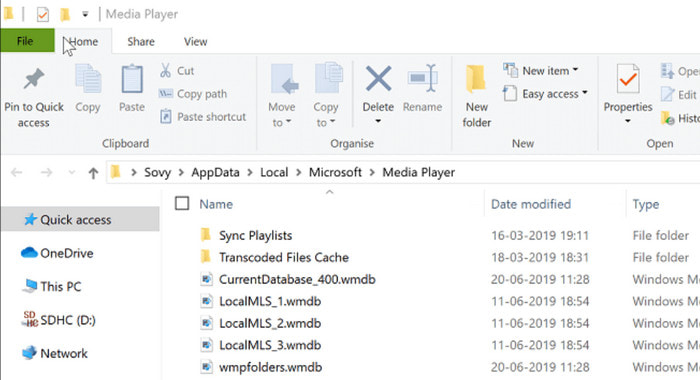
Mit dieser Lösung wird sichergestellt, dass der Media Player keine beschädigten Daten enthält. Wenn dies bei Ihnen jedoch nicht funktioniert, müssen Sie davon ausgehen, dass die Mediendateien repariert werden müssen.
Methode 5. Videodateien reparieren
Wenn Sie versucht haben, die Videodatei auf anderen Medienplayern abzuspielen, und sie nicht abgespielt wird, empfehlen wir Ihnen, das Problem mit Video Repair zu beheben. Die Desktop-Software kann ein beschädigtes und nicht abspielbares Video reparieren, egal ob es von einer Kamera oder einem Telefon aufgenommen oder aus dem Internet heruntergeladen wurde. Darüber hinaus ist sie darauf ausgelegt, die ursprüngliche Auflösung bis zu 8K wiederherzustellen, visuelle Störungen zu entfernen und den Ton wiederherzustellen. Sie können Video Repair kostenlos für Windows und Mac herunterladen, um eine schnelle Lösung zu finden.
Schritt 1. Laden Sie die Videoreparatursoftware herunter, installieren Sie sie und starten Sie sie. Wählen Sie die linke Schaltfläche „Hinzufügen“, um die beschädigte Videodatei aus Ihrem Ordner hochzuladen. Klicken Sie dann auf die rechte Schaltfläche „Hinzufügen“, um das Beispielvideo hochzuladen.
(Hinweis: Ein Beispielvideo muss dasselbe Format, dieselbe Geräteoriginalität und dieselbe Dauer wie die beschädigte Datei haben.)
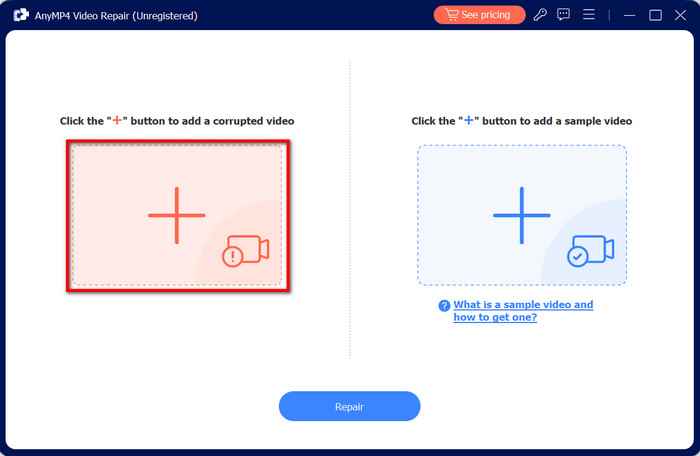
Schritt 2. Sobald alle erforderlichen Videos auf der Benutzeroberfläche angezeigt werden, klicken Sie auf die Schaltfläche „Reparieren“, um mit der Reparatur zu beginnen. Nach einigen Minuten ist die beschädigte Videodatei bereits repariert. Klicken Sie auf die Schaltfläche „Vorschau“, um sie anzusehen.
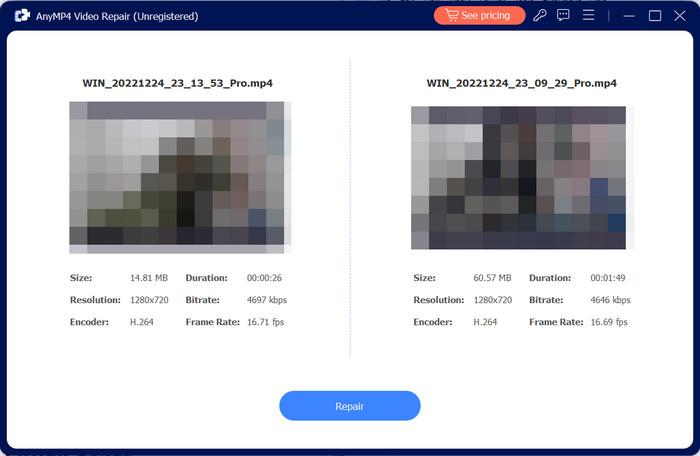
Schritt 3. Wenn Sie bestätigt haben, dass alles in Ordnung ist, speichern Sie die reparierte Videodatei auf Ihrem Gerät, indem Sie auf die Schaltfläche Speichern klicken. Jetzt können Sie versuchen, ob Windows Media Player die MP4-Datei nicht abspielt oder ob das Problem dadurch behoben wird.
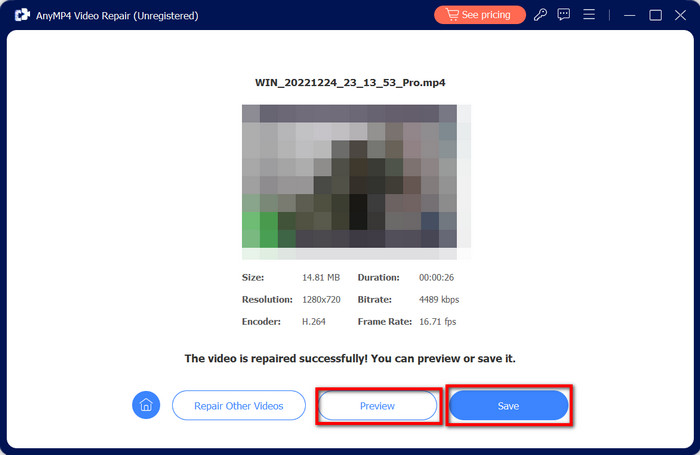
Mit Video Repair können Sie Videodateien schneller prüfen und reparieren. Probieren Sie es kostenlos unter Windows und Mac aus, indem Sie auf die Schaltfläche „Kostenloser Download“ klicken.
Methode 6. Windows Media Player deinstallieren und neu installieren
Die letzte Lösung, die Sie versuchen können, besteht darin, den Media Player auf Ihrem Computer neu zu installieren. Das mag wie eine normale Methode klingen, aber die Deinstallation eines Tools hilft dabei, andere Einstellungen zu entfernen, die Sie daran hindern, Videos reibungslos abzuspielen.
Schritt 1. Suchen Sie in der Suchleiste nach Windows Media Player, klicken Sie mit der rechten Maustaste darauf und wählen Sie die Deinstallieren Option. Sie gelangen zum Menü „Einstellungen“, suchen dann die App und klicken auf Entfernen Taste.
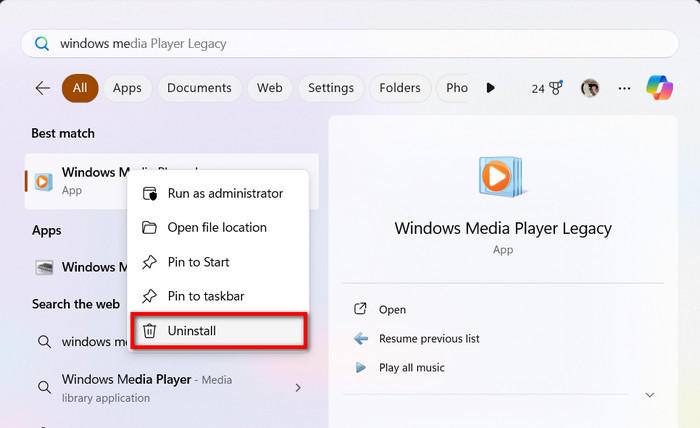
Schritt 2. Sobald die App von Ihrem Desktop entfernt wurde, gehen Sie zum Microsoft Store und installieren Sie den Windows Media Player neu. Versuchen Sie, eine Videodatei zu öffnen, um zu sehen, ob es funktioniert.
Dies ist zwar eine einfache Methode, aber wenn Windows Media Player keine Audio- oder Videodateien abspielt, lässt sich das Problem durch eine Deinstallation und Neuinstallation schnell beheben.
Teil 3. Teil 3. Beste Alternative zum Windows Media Player
Was nun, wenn die einfachen Methoden das Problem nicht lösen? Es gibt noch eine weitere Lösung, die empfohlen wird, und zwar die Verwendung Free Blu-ray Player als kostenlose Alternative zum Media Player. Auch wenn Windows Media Ihre Audio- oder Videodateien nicht wiedergibt, kann der Blu-ray Player sie grundsätzlich in hervorragender Qualität abspielen. Ein weiterer Grund ist die große Bandbreite an unterstützten Dateiformaten, sodass das Streamen von MP4, MP3, AAC, MOV und mehr einfacher ist. Darüber hinaus können Sie auch Ihre eigene Wiedergabeliste mit all Ihren Lieblingsfilmen und -musik erstellen. Probieren Sie es jetzt aus, indem Sie den besten Media Player für Windows oder Mac herunterladen.
Schritt 1. Laden Sie den Blu-ray Player herunter und installieren Sie ihn auf Ihrem Computer.
Kostenfreier Download
Für Windows
Sicherer Download
Kostenfreier Download
für macOS
Sicherer Download
Sobald es läuft, klicken Sie auf die Schaltfläche „Datei öffnen“ und wählen Sie die Medien aus, die Sie streamen möchten.
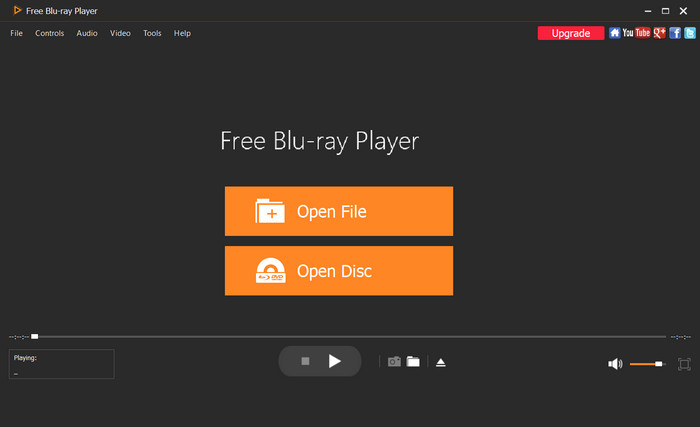
Schritt 2. Sie können auch die Option „Disk öffnen“ wählen und eine Disk in das optische Laufwerk einlegen. Das Programm erkennt sie sofort.
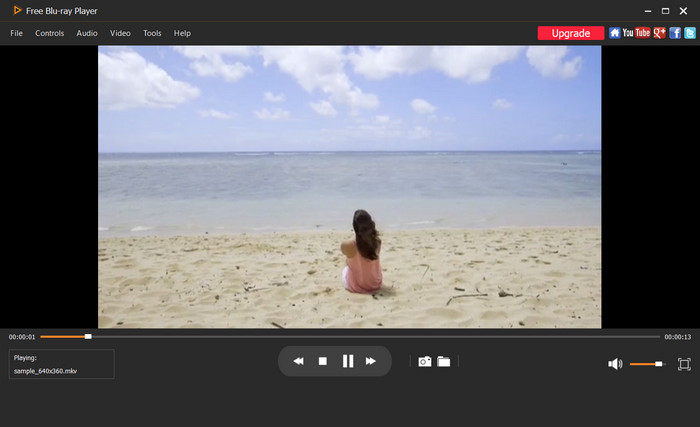
Schritt 3. Die Wiedergabe der Mediendatei beginnt sofort. Verwenden Sie die Steuerelemente im unteren Teil der Benutzeroberfläche oder fügen Sie Effekte hinzu und passen Sie die Lautstärke im oberen Menütool an.
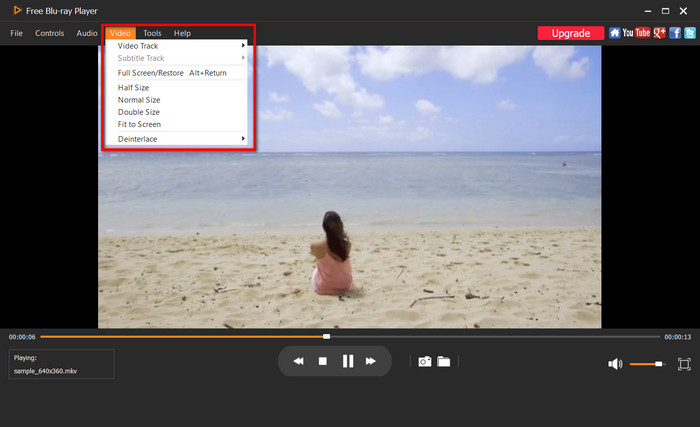
Blu-ray Player ist eine kostenlose Alternative zu Windows Media Player das benutzerfreundliche Navigation und reibungslose Wiedergabe verspricht. Klicken Sie auf die Schaltfläche „Kostenloser Download“, um das Problem „Windows Media Player reagiert nicht“ schnell zu beheben.
Teil 4. Teil 4. Häufig gestellte Fragen zum Thema „Windows Media Player funktioniert nicht“
-
Welche Medientypen unterstützt Windows Media Player?
Es unterstützt gängige Dateien wie MP4, MOV, MP3, MPEG usw. Darüber hinaus verfügt es über verschiedene Dateiformate, die hauptsächlich für Windows erstellt wurden, wie WMV, WMD und WMA.
-
Welche Codecs sind im Windows Media Player enthalten?
Abhängig vom letzten Update des Mediaplayers sind verschiedene Codecs enthalten, wie etwa WMV, MPEG-1, MPEG-2, H.264, AAC, MP3, AC3 und mehr.
-
Was ist der Ersatz für Windows Media Player?
Wenn der Windows Media Player auf Ihrem Computer derzeit nicht funktioniert, können Sie alternativ Movies & TV zum Abspielen von Mediendateien verwenden. Wenn Sie jedoch mit der Leistung nicht zufrieden sind, können Sie Blu-ray Player als beste Medienwiedergabesoftware für Windows verwenden.
-
Wie bekomme ich Windows Media Player unter Windows 10 zum Laufen?
Probieren Sie die in diesem Artikel angegebenen Lösungen aus, damit der Media Player auf Ihrem Computer funktioniert. Sie können mehrere Versuche unternehmen, wir empfehlen jedoch die Verwendung professioneller Tools wie Video Repair, um Videodateien mit einem Klick zu reparieren.
Einpacken
Endlich erhalten Sie die besten Methoden, um Ihren Standard-Videoplayer mit einfachen Anweisungen zu reparieren. Wenn Windows Media Player funktioniert immer noch nicht Nachdem Sie alle angegebenen Lösungen ausprobiert haben, können Sie beschädigte Videodateien mit Video Repair reparieren oder als Alternative den Blu-ray Player zum Abspielen von Medien verwenden. Die beiden Tools sind als kostenlose Testversionen verfügbar. Klicken Sie also auf die Schaltfläche „Kostenlos herunterladen“, um sie jetzt auszuprobieren.
Mehr von Blu-ray Master
- [2024 Tutorial] So spiegeln Sie Videos im Windows Media Player
- So schneiden Sie Videos im Windows Media Player zu: 3 bewährte Tools
- Beste Möglichkeit zum Trimmen von Videos im Windows Media Player [Gelöst]
- So ändern Sie die Wiedergabegeschwindigkeit mit dem Windows Media Player
- So drehen Sie ein Video im Windows Media Player [Finden Sie heraus]
- Untertitel im Windows Media Player: Videos mit Untertiteln versehen

